电脑是现代人生活中必不可少的工具之一,而声音是电脑使用中不可或缺的部分。然而,有时我们可能会面临电脑失去声音的问题,这给我们的使用带来了很大的困扰。本文将为大家介绍一些常见的电脑无声音问题的解决方法,帮助大家轻松解决这一问题。
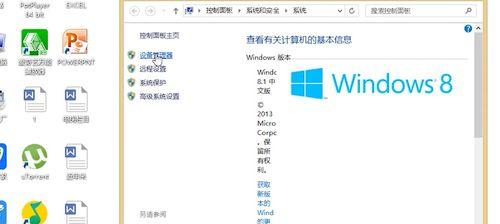
段落
1.检查音量设置是否正常
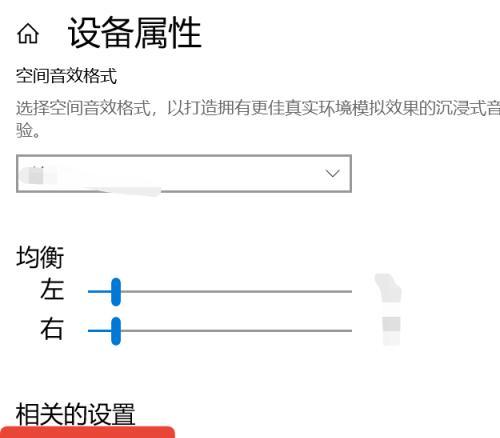
通过点击任务栏的音量图标或进入控制面板,确保音量设置没有被无意间关闭或调低。
2.检查扬声器或耳机连接是否正常
确保扬声器或耳机正确连接到电脑的音频接口,检查是否有松动或断裂的线缆。
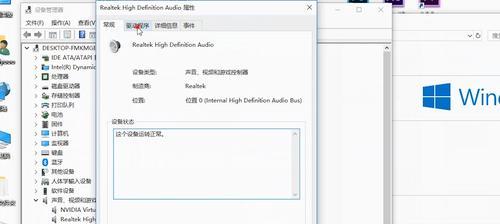
3.检查设备驱动程序是否正常
进入设备管理器,查看音频设备驱动程序是否有警告标志,如果有,则需要更新或重新安装驱动程序。
4.确认声卡是否正常工作
通过进入设备管理器或使用专业的硬件检测工具,确定声卡是否正常工作,如果有问题,可能需要更换或修复声卡。
5.检查音频线路是否正常连接
检查电脑内部音频线路的连接情况,确保音频线路没有松动或者断裂。
6.关闭静音模式
检查操作系统或软件中的静音设置,确认没有意外开启了静音模式。
7.检查媒体播放软件设置
如果只有某个媒体播放软件无声音,可以进入软件的设置界面,确认音频输出设备是否选择正确。
8.检查操作系统更新
有时候操作系统更新会导致声卡驱动程序冲突或失效,检查最近的操作系统更新记录并尝试回滚到之前的状态。
9.重启电脑
有时候简单的重启电脑就可以解决无声音的问题,尝试重新启动电脑看是否恢复正常。
10.检查声卡是否被禁用
进入控制面板或设备管理器,检查声卡是否被意外禁用,如果是,则需要启用声卡。
11.清除静电
关闭电脑电源,拔掉电源线并长按电源按钮10秒钟,清除静电,然后重新连接电源开机。
12.检查操作系统音频设置
进入操作系统的音频设置,检查默认音频设备是否正确选择,尝试更改默认设备。
13.检查音频线路是否受损
使用测试耳机或扬声器,连接到电脑上,检查是否有声音输出,如果有声音则表示原有音频线路可能受损。
14.运行系统故障排除工具
操作系统自带的故障排除工具可以自动检测和修复一些常见的音频问题,尝试运行该工具解决问题。
15.寻求专业帮助
如果以上方法均未能解决问题,建议寻求专业的计算机技术支持或维修服务。
在遇到电脑失去声音的问题时,我们可以通过检查音量设置、连接设备、驱动程序、线路以及操作系统设置等多种方法来解决。如果以上方法无法解决问题,可以尝试运行故障排除工具或寻求专业帮助。保持耐心和细心,在找到问题根源后,我们就能很快恢复电脑的正常声音。




